2.Windows用のPythonエディターを使う
2021/8/25更新:Muエディターの新しいリリース V1.1.0b5がありますが、Windows 32bit版がサポートされなくなりました。以下の手順でWindowsが32bitの場合は最新版はインストールできません。ステップ2-3のヒントをご覧ください。なお、既に1.0.3を導入済みの方はV1.1.0b5が追加導入されますので、両バージョン使うことができます。見分け方は1.0.3は『Mu』と表示され1.1.0b5は『Mu Editor』と表示されます。
2-1.Muには32bit版、64bit版がありますので、左下のウインドウアイコンを右クリックして表示されるメニューからシステムを選択します。
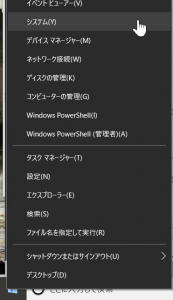
2-2.バージョン情報が表示されますので、その下のほうにデバイスの仕様の『システムの種類』でOSが32bitか64bitか分かります。以下は64bitの例です。
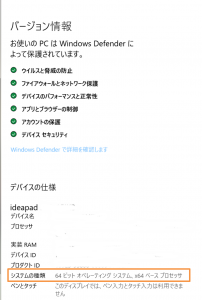
2-3.こちらにアクセスすると以下のような画面が表示されますので、左側のウインドウの32bit版か64bit版のどちらかを上の手順で確認した内容に合わせてクリックしてください。例えば、Windowsの64-bitをクリックすると、mu-editor_xxx_win64.exeがダウンロードフォルダーに保存されます。xxxはバージョンによって異なります。
注:2021/8/25現在以下の画面でWindows 32bit用はありません。ステップ2-2で64bitの方は以下の手順で最新版をインストールしてください。32bitの方は、最新の機能は使えませんが前バージョンのV1.0.3であればダウンロードできますので、こちらをアクセスいただき、『mu-editor_1.0.3_win32.exe』をクリックしてダウンロードしてステップ2-4からの手順に従ってください。
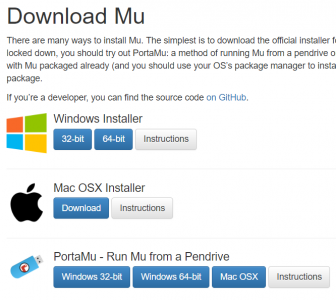
2-4.ダウンロードしたファイルをダブルクリックして実行すると、以下の警告メッセージが出る場合があります。その場合は詳細情報をクリックして、次の画面で表示される『実行』をクリックしてください。
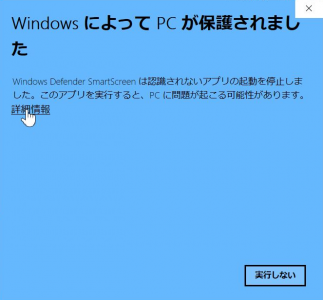
2-5.以下のような画面が表示されますので、『Next>』をクリックしてください。
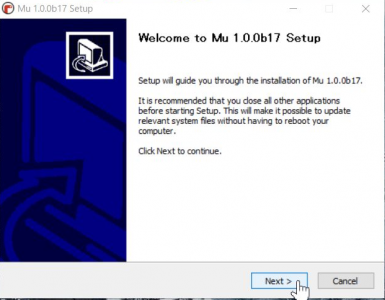
2-6.以下のような画面が表示されますので、『I agree』をクリックします。
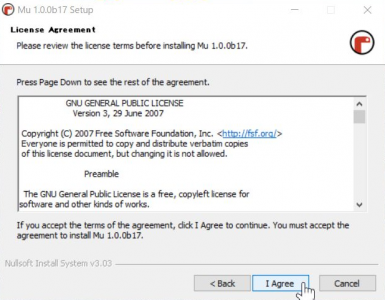
2-7.以下のような画面が表示されますので、Install just for meにチェックされている事を確認して『Next』をクリックします。
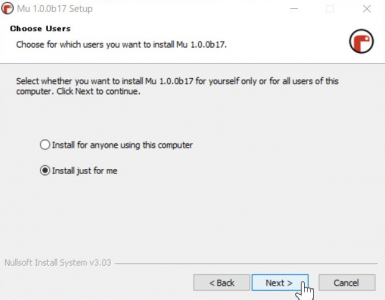
2-8.以下のような画面が表示されますので、どこにインストールされるのかフォルダーを記録して、必要なら変更して『Install』をクリックしてください。私の場合は C:\Users\rxd06\AppData\Local\Mu で、そのまま導入しました。
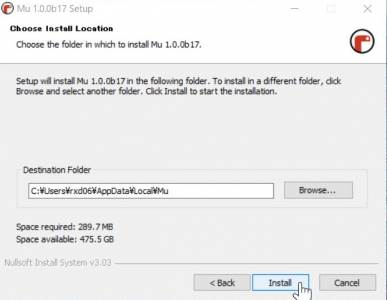
2-9.以下のような画面が表示され、導入が進みます。
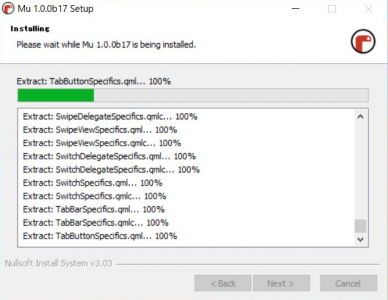
2-10.導入が完了すると次の画面が表示されますので、『Finish』をクリックします。
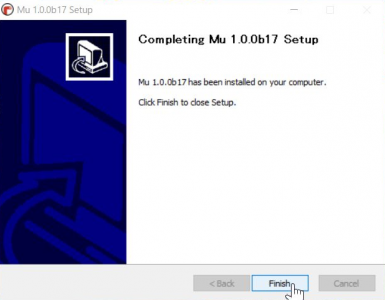
2-11.これから行う作業でMicro:bitを使いますので、パソコンにMicro:bitを接続しておいてください。
2-12.左下のウィンドウアイコンを左クリックして表示されるスタートメニューの一番上に『最近追加されたもの』にMuのショートカットがあると思いますので、クリックしてください。
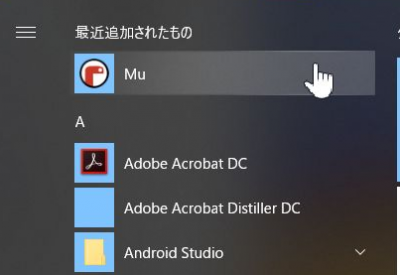
2-13.初めて使う場合は、以下の画面が表示されますので、BBC micro:bitを選択してOKをクリックします。
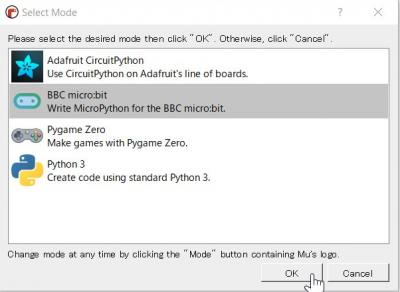
2-14.日本語版のMuが実行されます。もし、上のメニューが表示されなかった場合は、メニューの一番左の『Mode』をクリックすると同じ画面が表示されますので、同じようにBBC micro:bitを選択してOKをクリックします。現在どのモードか確認するにはMuウインドウの右下の歯車アイコンの左に現在のモードが表示されていますので、Micro bit になっていればOKです。
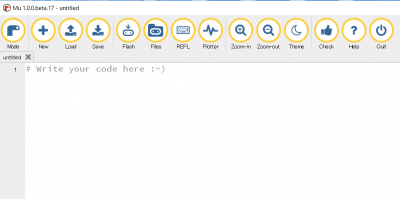
2-15.『ロード』をクリックすると、ファイル選択メニューが表示されますので、前のステップで保存したプログラム『microbit.py』を選択して『開く』をクリックします。
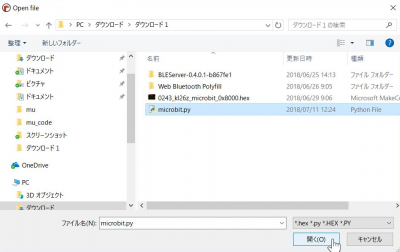
2-16.プログラムがロードされました。
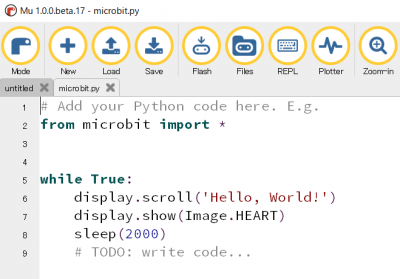
2-17.Micro:bitにプログラムをロードするために、『転送』をクリックします。ウエブブラウザーのエディターと違って、エディターからMicro:bitにプログラムがロードできます。Micro:bitに『Hello World! ♥』が表示されているはずです。
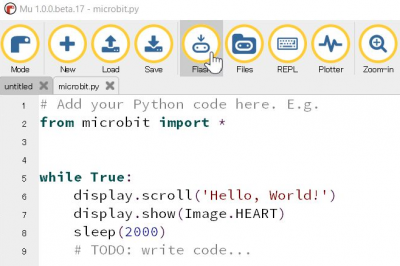
2-18.現在編集中のプログラムをXアイコンをクリックして閉じます。その後、メニューの一番右の『終了』アイコンをクリックしてMuエディターを終了してください。次のステップで日本語化します。
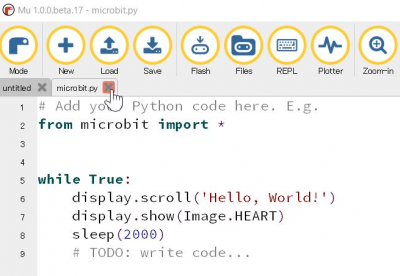
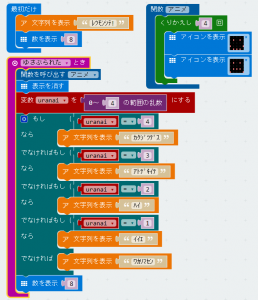
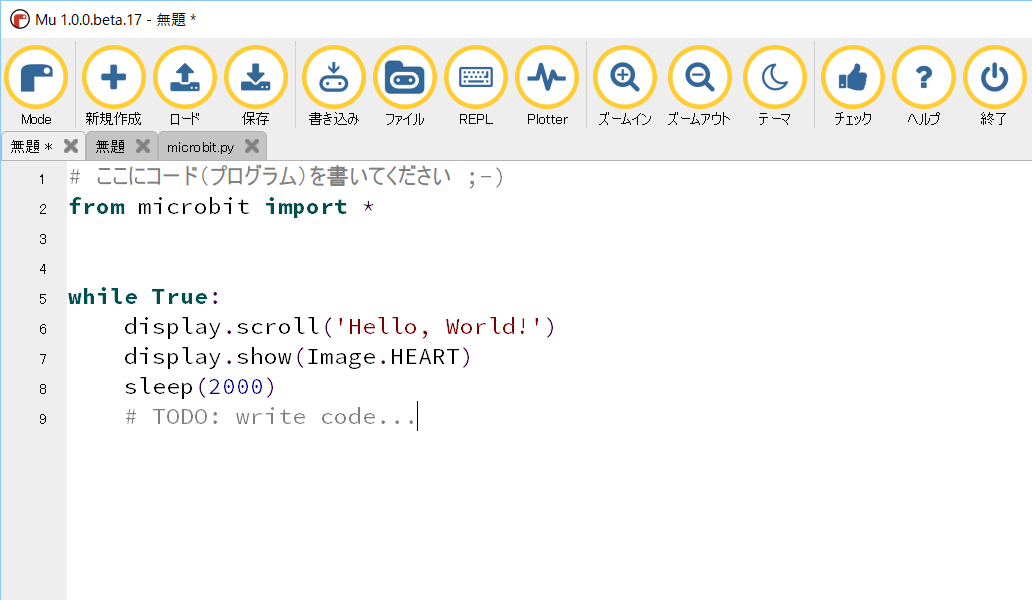
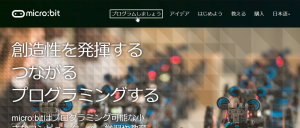

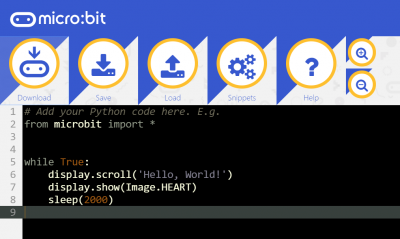
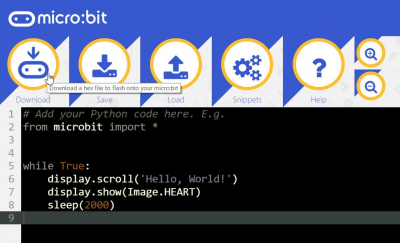
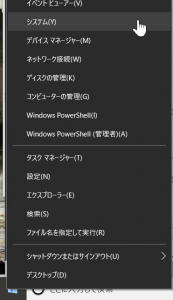
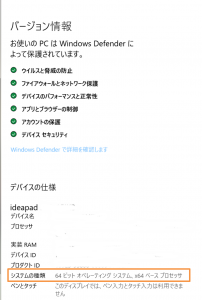
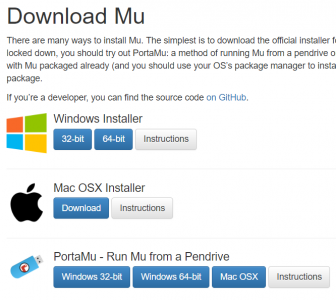
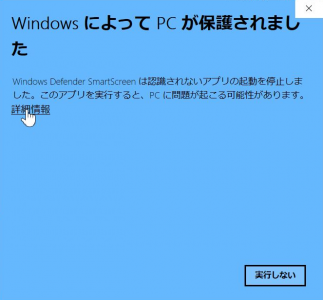
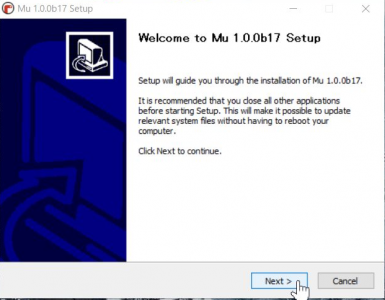
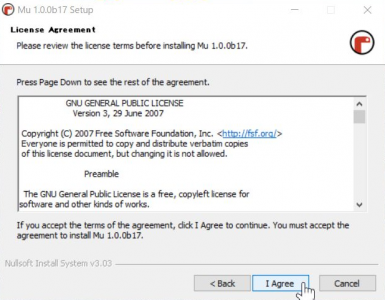
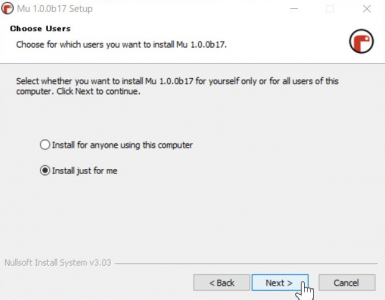
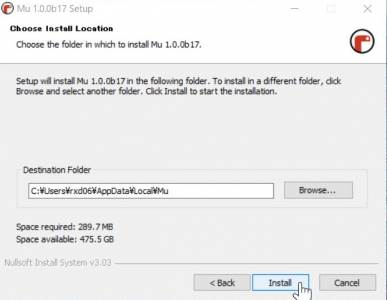
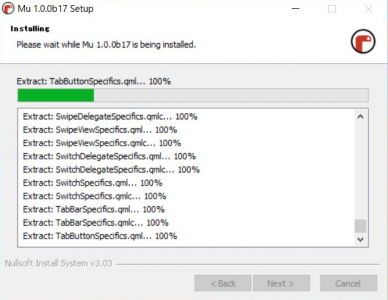
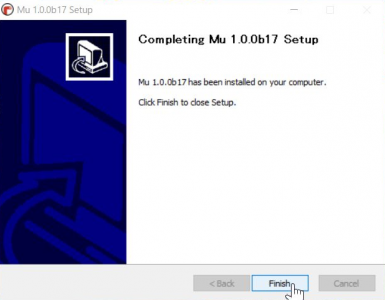
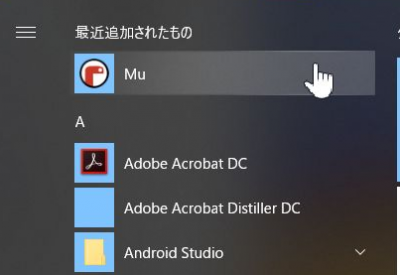
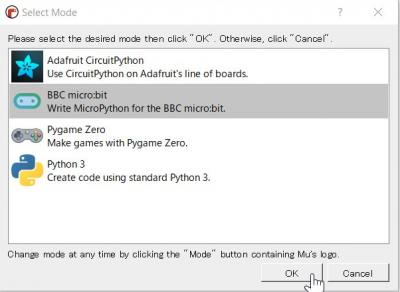
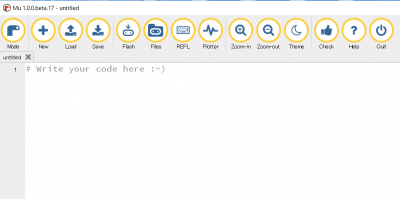
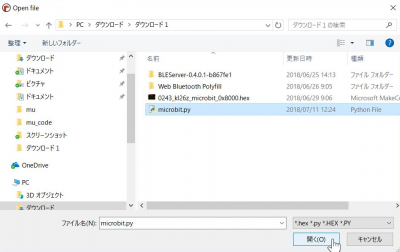
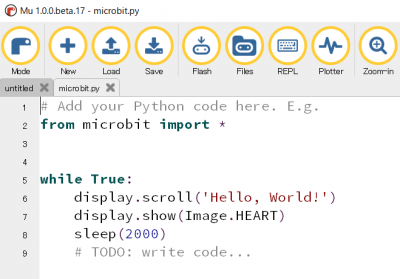
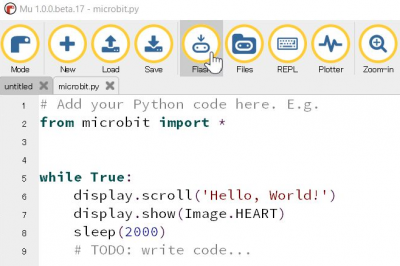
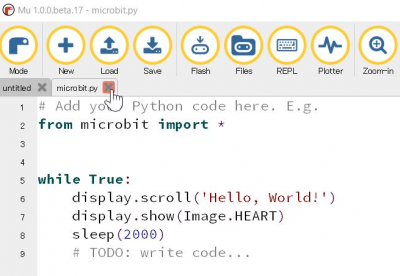
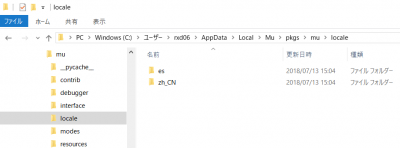
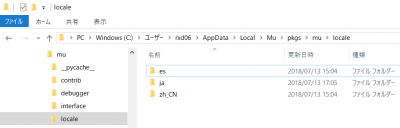
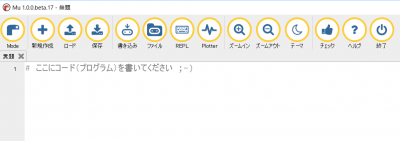
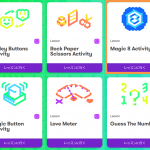








コメントを書く